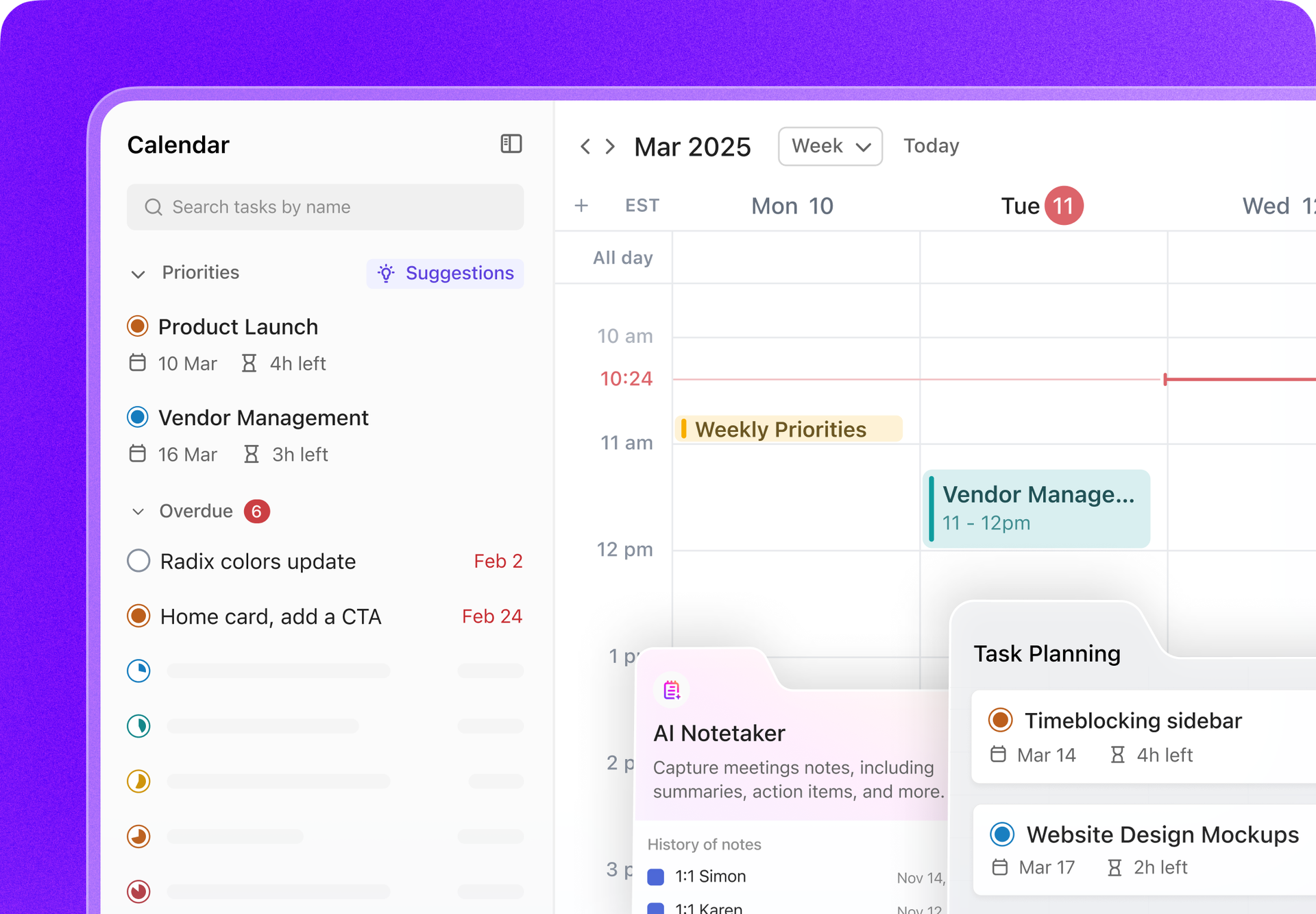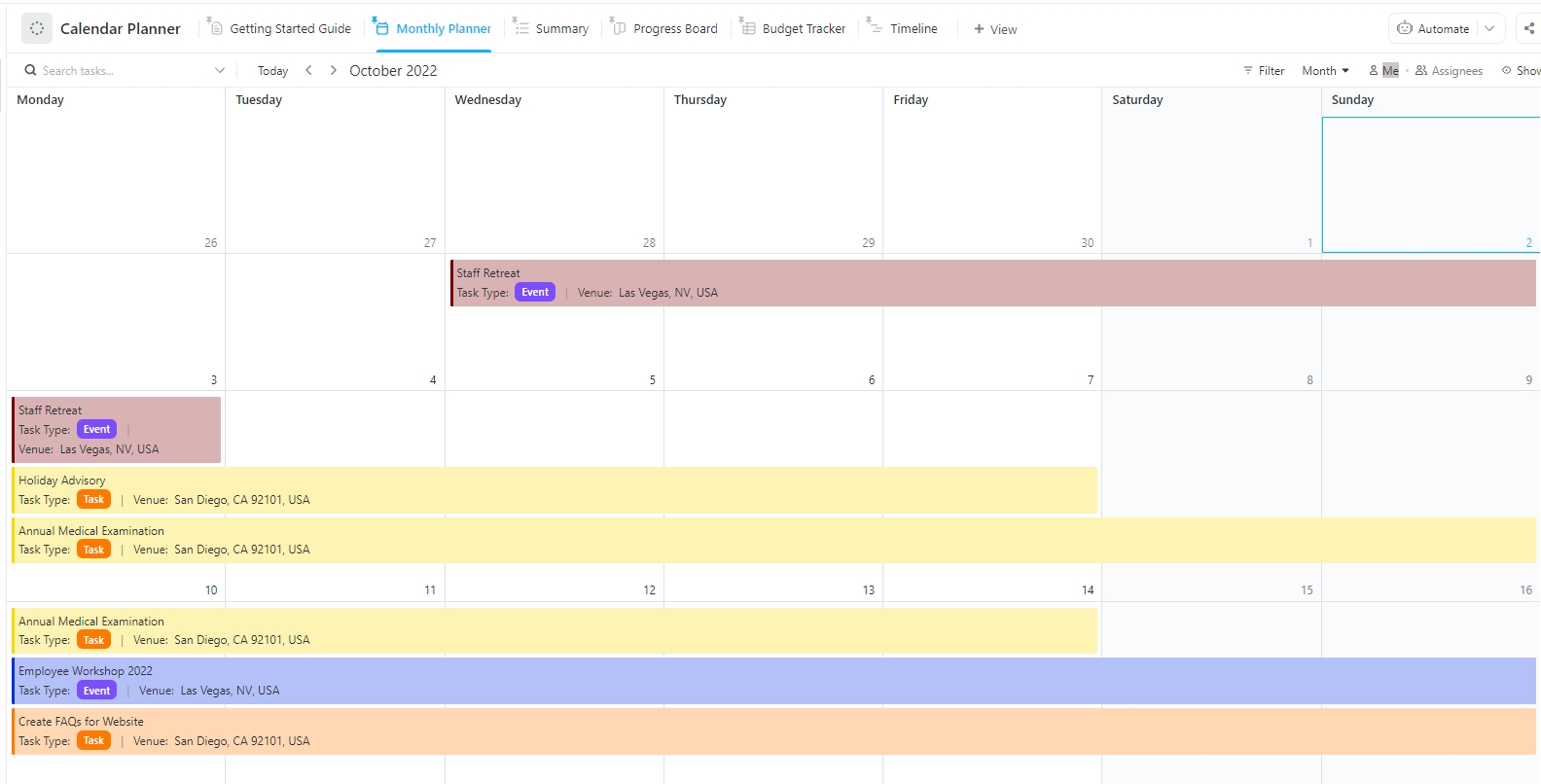La fatigue décisionnelle s'installe rapidement lorsque votre journée est remplie d'évènements et de tâches à accomplir.
Que devez-vous privilégier ? Qu'est-ce qui peut attendre ? Sans repères visuels, votre calendrier ressemble davantage à une liste d'obligations qu'à un forfait. 😤
Lorsque tout apparaît dans la même couleur, il est facile de passer à côté de ce qui compte vraiment. C'est là que le codage par couleur entre en jeu : une fonctionnalité amusante de la gestion du calendrier qui s'avère également incroyablement efficace.
Dans cet article, nous vous montrerons comment attribuer des codes couleurs à Google Agenda afin que vos priorités soient toujours mises en évidence. 💪🏼
Et si vous recherchez un peu plus de flexibilité que ce que Google Agenda peut vous offrir, nous avons une alternative qui pourrait vous plaire encore plus. 😉
Pourquoi attribuer des codes couleurs à Google Agenda ?
Lorsque votre calendrier est rempli de réunions de travail, de tâches et de rendez-vous, tout peut rapidement se ressembler.
Sans une organisation claire de votre calendrier, votre emploi du temps peut devenir un fouillis d'engagements, certains importants, d'autres moins, mais tous rivalisant pour attirer votre attention.
Alors, comment mettre de l'ordre dans le chaos ? Voyons pourquoi le codage couleur de votre Google Agenda fait toute la différence. ⚒️
Avantages du codage couleur de votre calendrier
Voici quelques-uns des principaux avantages du codage couleur dans Google Agenda :
- Organisation et hiérarchisation : Attribuer des couleurs spécifiques à des catégories telles que le travail, le temps personnel ou les tâches urgentes permet de séparer visuellement les différents domaines de votre vie 🗂️
- Amélioration de la mémoire et de la mémorisation : l'utilisation systématique des mêmes combinaisons de couleurs Google Agenda pour les types d'évènements récurrents aide votre cerveau à associer des tâches spécifiques à des teintes spécifiques 🧠
- Productivité et réduction du stress : Les combinaisons de couleurs peuvent vous aider à gérer votre énergie en séparant visuellement les sessions de travail intense des pauses ou des tâches plus légères, établissant ainsi des limites mentales plus claires pour réduire le stress 🌈
- Clarté visuelle et traitement plus rapide : notre cerveau traite les couleurs plus rapidement que le texte. Un calendrier en ligne bien codé vous permet donc de parcourir plus facilement votre emploi du temps et de comprendre votre journée ou votre semaine en un coup d'œil 👀
- Hiérarchisation par intensité de couleur : Utilisez des couleurs plus foncées et plus vives pour les éléments hautement prioritaires et des nuances plus claires pour les évènements flexibles ou peu importants afin de signaler ce qui nécessite votre attention en premier ✅
🔍 Le saviez-vous ? Le calendrier international fixe compte 13 mois de 28 jours chacun, avec un jour supplémentaire (appelé « jour de l'année ») qui n'est attribué à aucune semaine.
Comment les codes couleurs améliorent la productivité et la gestion du temps
Le codage par couleur facilite la concentration, clarifie les tâches et permet une répartition efficace du temps, autant d'éléments clés pour la productivité.
Une étude publiée dans Frontiers in Psychology a révélé que l'utilisation structurée des couleurs réduit considérablement la charge cognitive. Les professionnels qui utilisent cette approche peuvent localiser et hiérarchiser les informations plus rapidement, ce qui rend la prise de décision plus efficace pendant les journées de travail intense.
En plus de cela, le codage par couleur réduit la fatigue décisionnelle et vous aide à repérer rapidement les tâches prioritaires, ce qui facilite la gestion du temps.
De plus, l'utilisation des couleurs dans les environnements de travail a fait l'objet d'études systématiques qui ont révélé que certaines combinaisons de couleurs peuvent avoir une influence positive sur les performances, la productivité et la créativité. Une utilisation équilibrée des couleurs chaudes et froides peut améliorer la productivité en créant des associations avec le calme et le confort.
🔍 Le saviez-vous ? Selon la loi de Parkinson, le travail prend tout le temps qui lui est imparti, ce qui signifie que si vous bloquez trois heures pour une tâche, elle prendra probablement trois heures. La solution ? Soyez plus précis sur le temps que les choses devraient prendre. Fixer des limites de temps plus strictes dans votre calendrier vous aide à rester concentré et à éviter de trop perfectionner. Les blocs de temps codés par couleur peuvent agir comme un chronomètre. Une fois votre créneau terminé, vous avez terminé et vous passez à autre chose.
Comment attribuer des codes couleur à Google Agenda
Le codage couleur de votre Google Agenda est un moyen puissant d'organiser visuellement votre temps, de hiérarchiser votre travail et de séparer les différents domaines de votre vie. Voici un guide pour vous aider à tirer le meilleur parti de votre calendrier. 🧰
1. Modifier les couleurs des évènements
Parfois, vous souhaitez mettre en évidence un évènement spécifique sans modifier la couleur par défaut de l'ensemble du calendrier. Google Agenda vous permet d'attribuer manuellement des couleurs à des évènements individuels.
Voici les étapes à suivre pour la version bureau :
étape n° 1 : Ouvrez Google Agenda *dans votre navigateur Web et cliquez sur l'évènement que vous souhaitez modifier
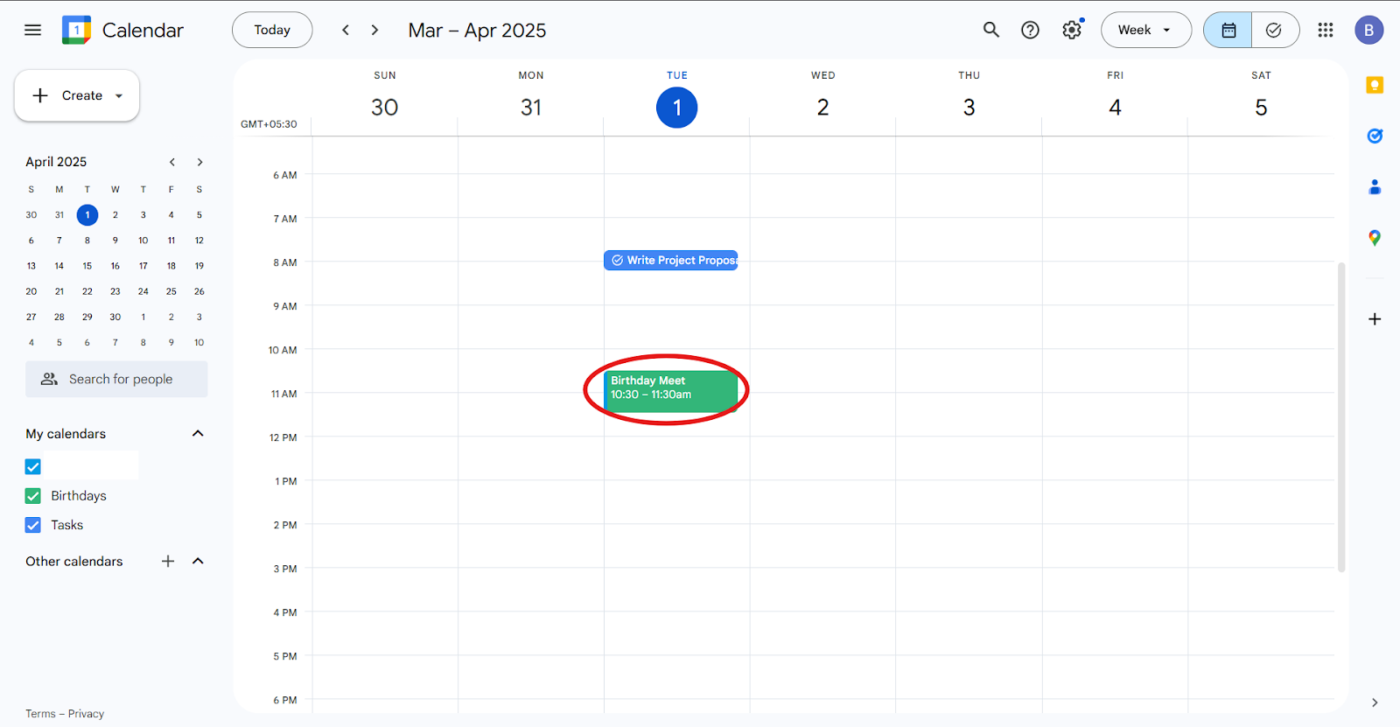
*étape n° 2 : dans la fenêtre contextuelle de l'évènement, cliquez sur l'icône Modifier (crayon). Sélectionnez le cercle coloré et choisissez une nouvelle couleur dans la palette
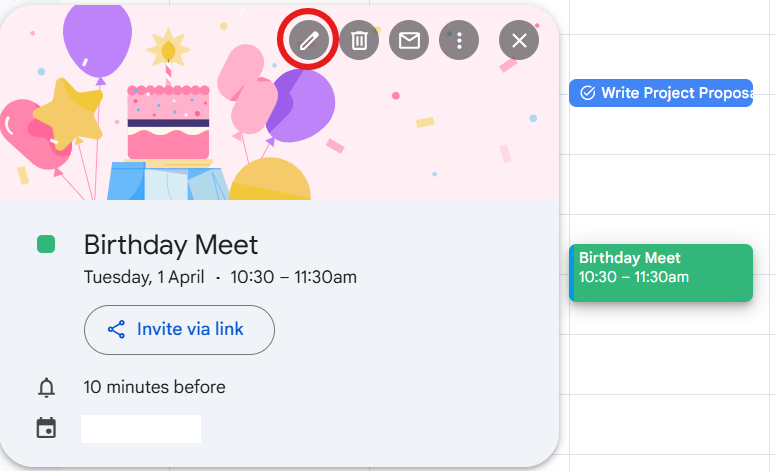
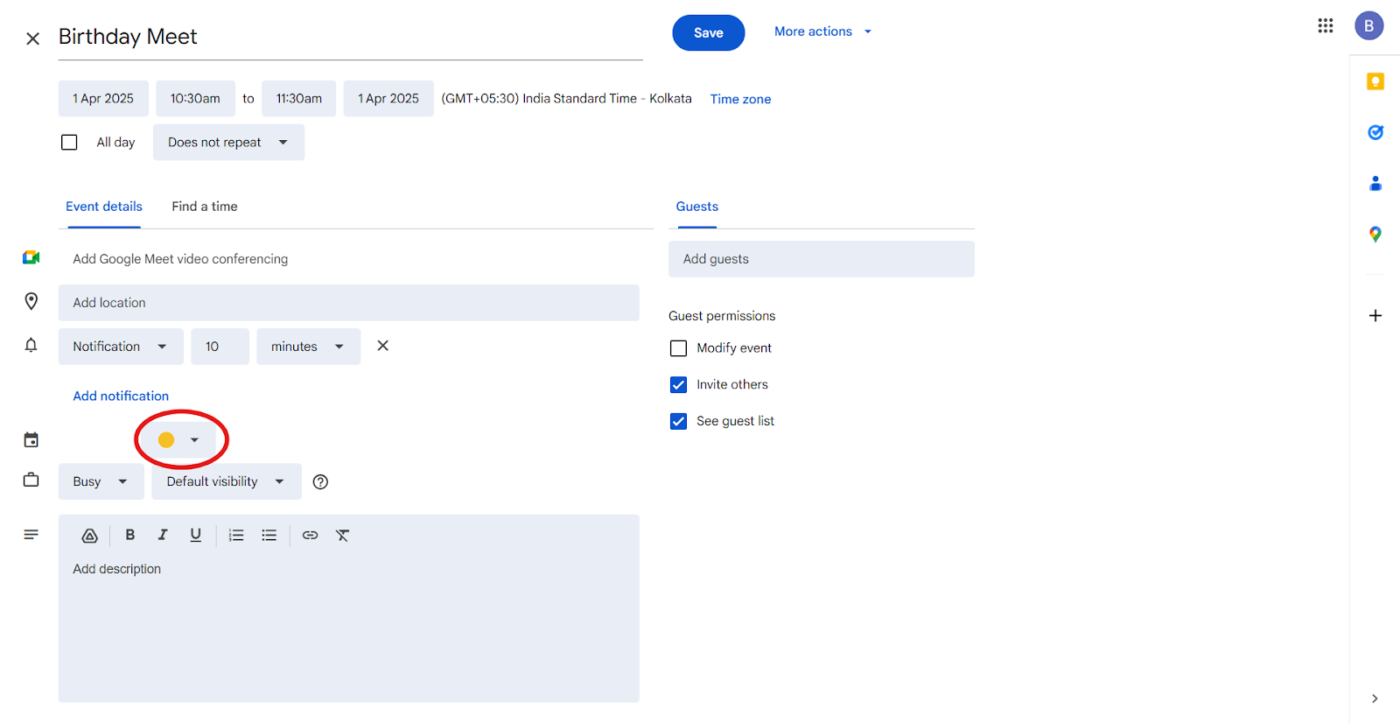
Étape n° 3 : enregistrez pour appliquer la modification
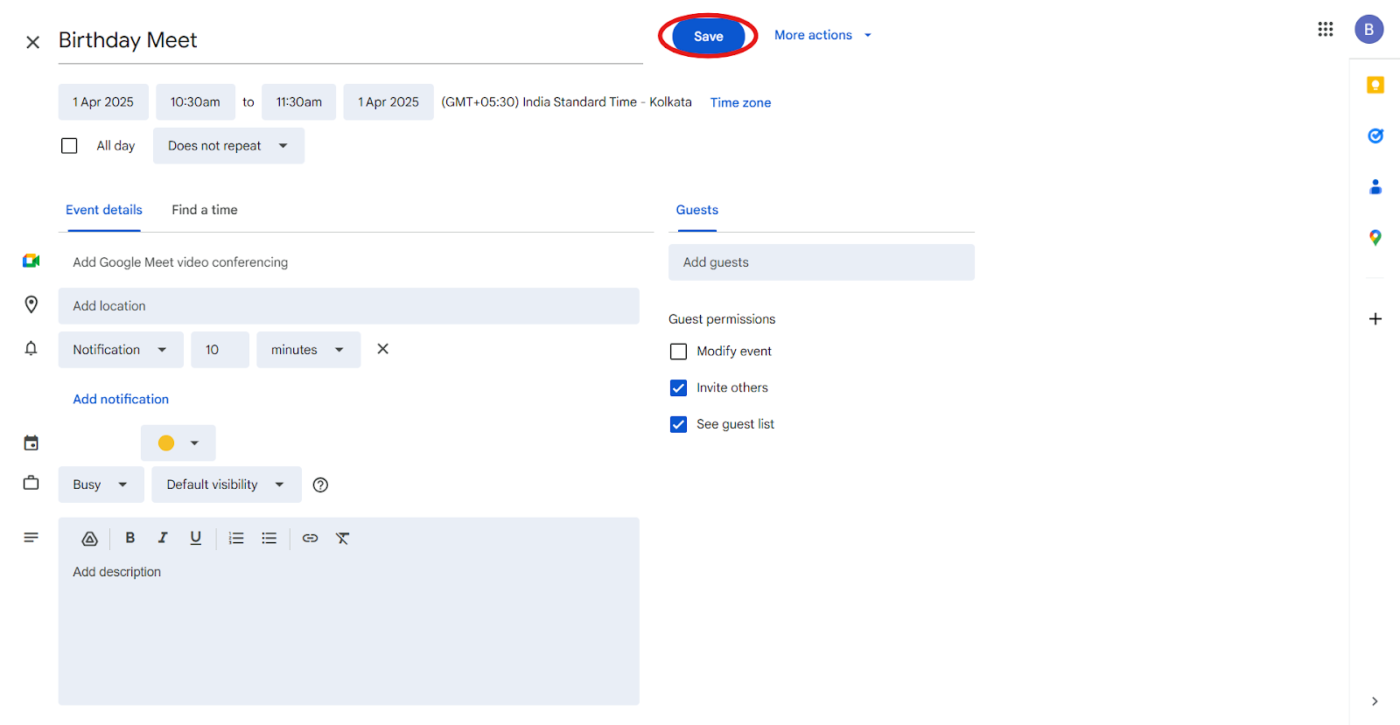
💡 Astuce de pro : Utilisez des couleurs vives pour les tâches prioritaires et des couleurs plus claires pour les évènements occasionnels. Par exemple, affichez les échéances importantes en rouge et vos projets sociaux en bleu foncé pour les différencier facilement.
Passons maintenant à la version mobile. Voici ce que vous pouvez faire. 📱
étape n° 1 : Ouvrez l'application Google Agenda et appuyez sur les trois lignes horizontales *dans le coin supérieur gauche pour ouvrir le menu
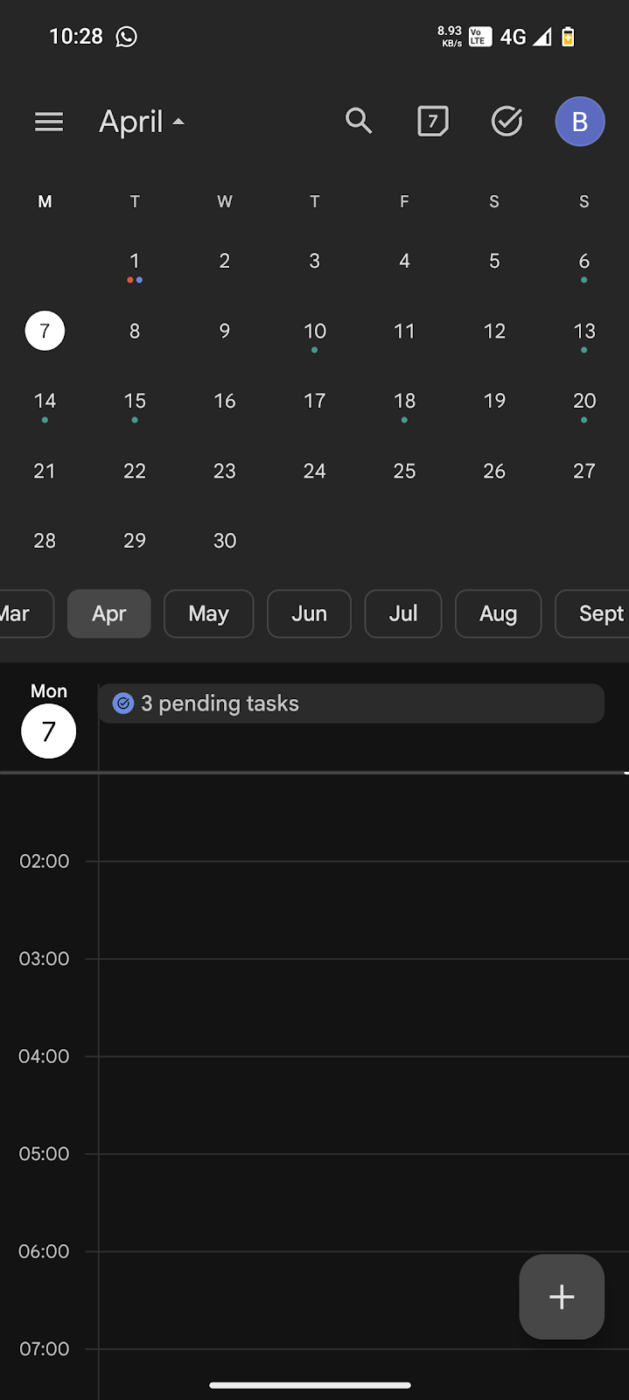
*étape n° 2 : sélectionnez Paramètres, puis choisissez l'évènement ou le calendrier que vous souhaitez modifier
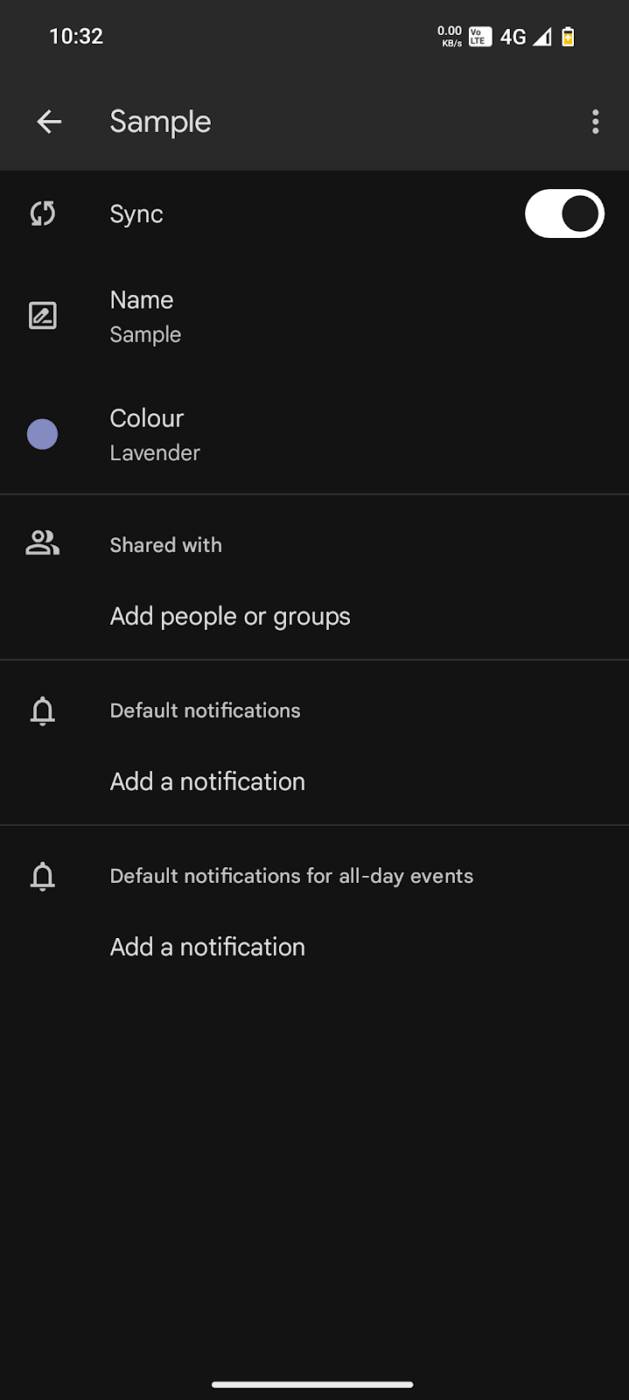
Étape n° 3 : Appuyez sur Couleur ou Couleur de l'évènement et choisissez parmi les options disponibles

💡 Astuce de pro : Les couleurs des évènements sur mobile se synchronisent avec celles du bureau, mais si vous utilisez des couleurs personnalisées via une extension Chrome, celles-ci peuvent ne pas s'afficher correctement sur mobile. Utilisez la palette prédéfinie de Google pour garantir la cohérence entre les appareils.
2. Création de calendriers avec codes couleurs
Au lieu de modifier manuellement les couleurs des évènements, une méthode plus efficace consiste à créer plusieurs calendriers, chacun étant associé à une couleur unique. C'est idéal pour séparer le travail, la vie personnelle et les projets parallèles.
étape n° 1 : Ouvrez Google Agenda sur votre bureau, puis dans la barre latérale gauche, recherchez Autres agendas. Cliquez ensuite sur Créer un nouvel agenda*
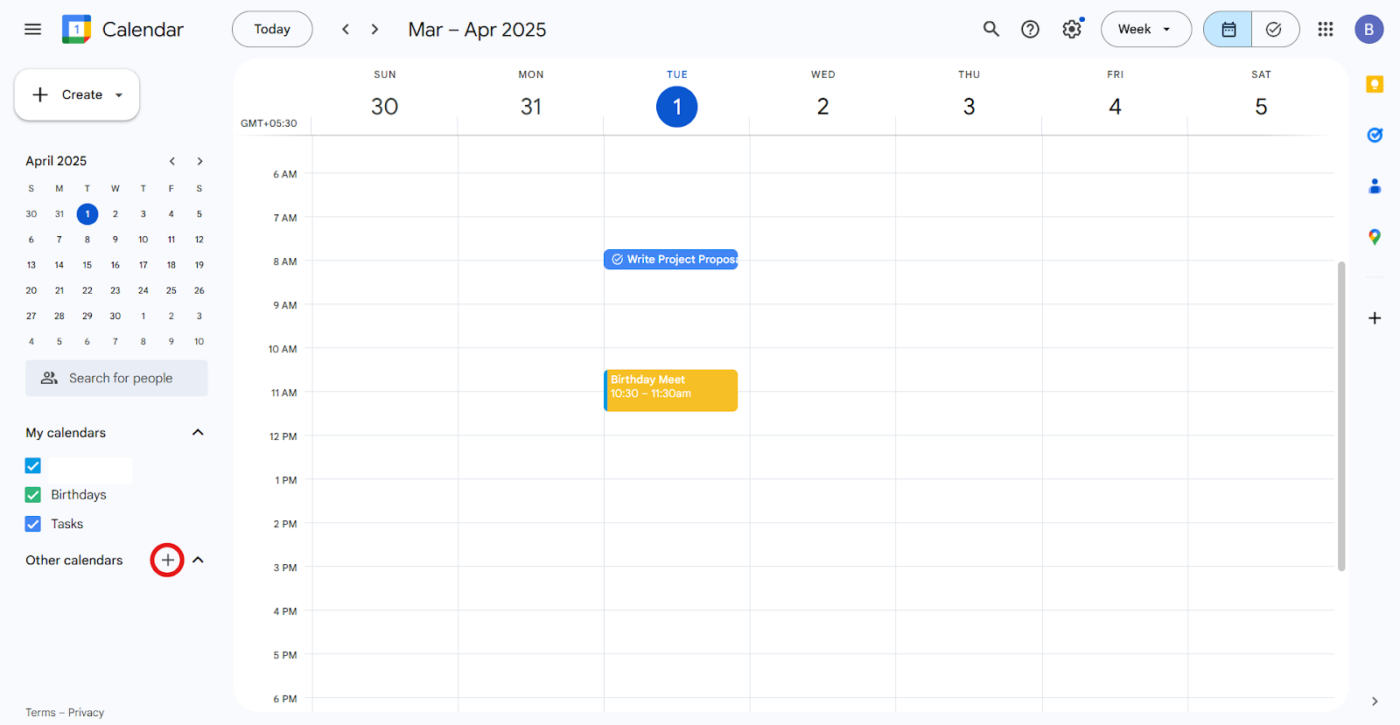
Étape n° 2 : Entrez un nom et une brève description pour le calendrier, puis cliquez sur Créer un calendrier pour finaliser l'opération
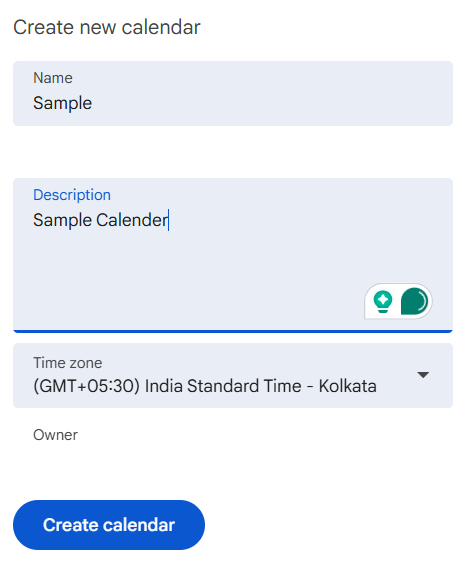
🔍 Le saviez-vous ? La théorie de la motivation temporelle (TMT) affirme que nous accordons plus d'importance aux tâches lorsque les délais approchent, ce qui explique la productivité effrénée qui nous anime la veille d'une échéance. L'astuce consiste à espacer les tâches afin que tout ne semble pas urgent en même temps. Les calendriers numériques permettent de répartir le travail de manière réaliste sur plusieurs jours ou semaines.
Étape n° 3 : survolez le calendrier nouvellement créé, cliquez sur le menu à trois points, puis sélectionnez une couleur par défaut
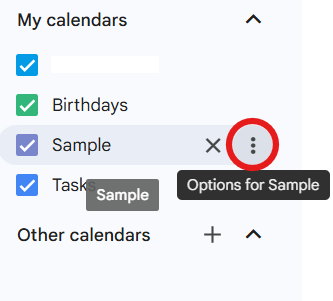
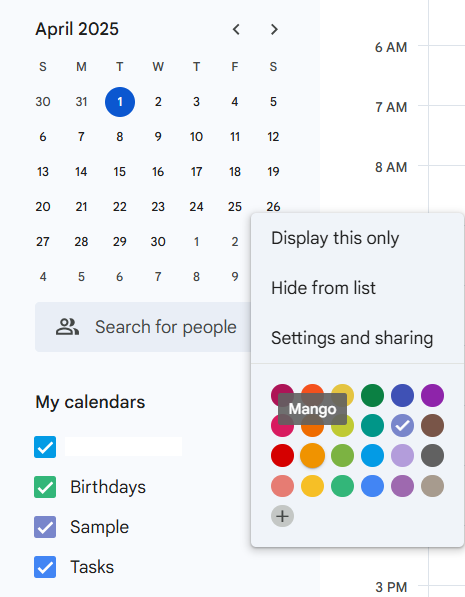
💡 Astuce de pro : attribuez des libellés de couleur en fonction de thèmes :
- Rouge pour les tâches urgentes telles que les échéances, les examens et les rendez-vous médicaux
- Bleu pour les réunions et les engagements professionnels
- Vert pour les routines santé et remise en forme
- Jaune pour les activités sociales et les évènements amusants
3. Définir les couleurs par défaut pour l'ensemble des calendriers
Vous n'avez pas besoin de colorer chaque évènement manuellement ; il vous suffit d'attribuer une couleur par défaut à l'ensemble du calendrier. Ainsi, tous les évènements de ce calendrier apparaîtront automatiquement dans la couleur attribuée.
étape n° 1 : Recherchez votre calendrier sous Mes calendriers *dans le panneau de gauche
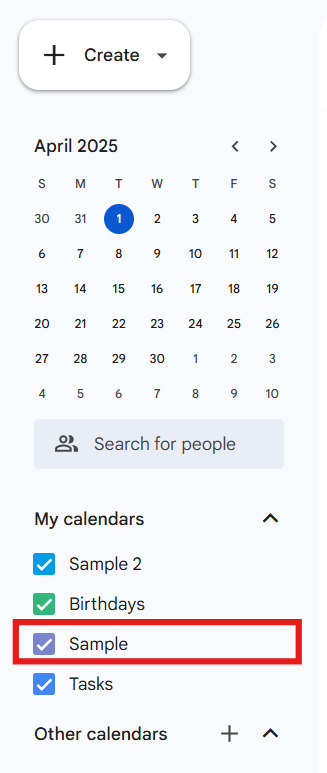
Étape n° 2 : survolez le nom du calendrier et cliquez sur le menu à trois points
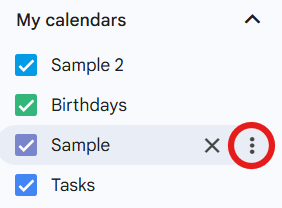
Étape n° 3 : Choisissez une couleur dans la liste ou sélectionnez « + » pour créer une couleur personnalisée à l'aide d'un code RVB ou hexadécimal
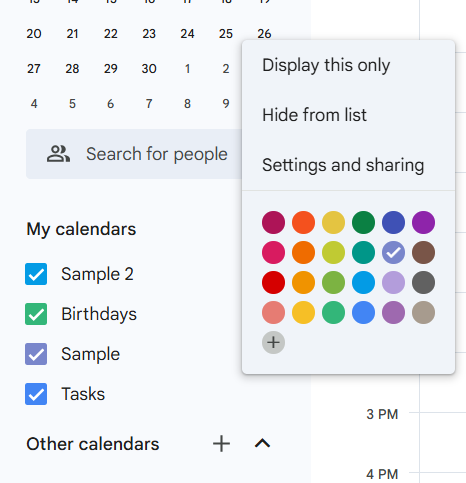
💡 Astuce pro : utilisez le raccourci clavier « C » pour créer instantanément de nouveaux évènements, puis attribuez-leur des couleurs en fonction de vos catégories prédéfinies.
4. Ajouter des personnalisations avancées
Bien que Google Agenda propose de nombreuses couleurs, vous souhaiterez peut-être contrôler plus précisément votre palette de couleurs. Les extensions de navigateur vous permettent d'ajouter vos propres couleurs à l'aide de codes hexadécimaux pour une touche personnalisée.
Voici comment procéder :
*étape n° 1 : installez l'extension Plus de couleurs pour le calendrier depuis le Chrome Web Store
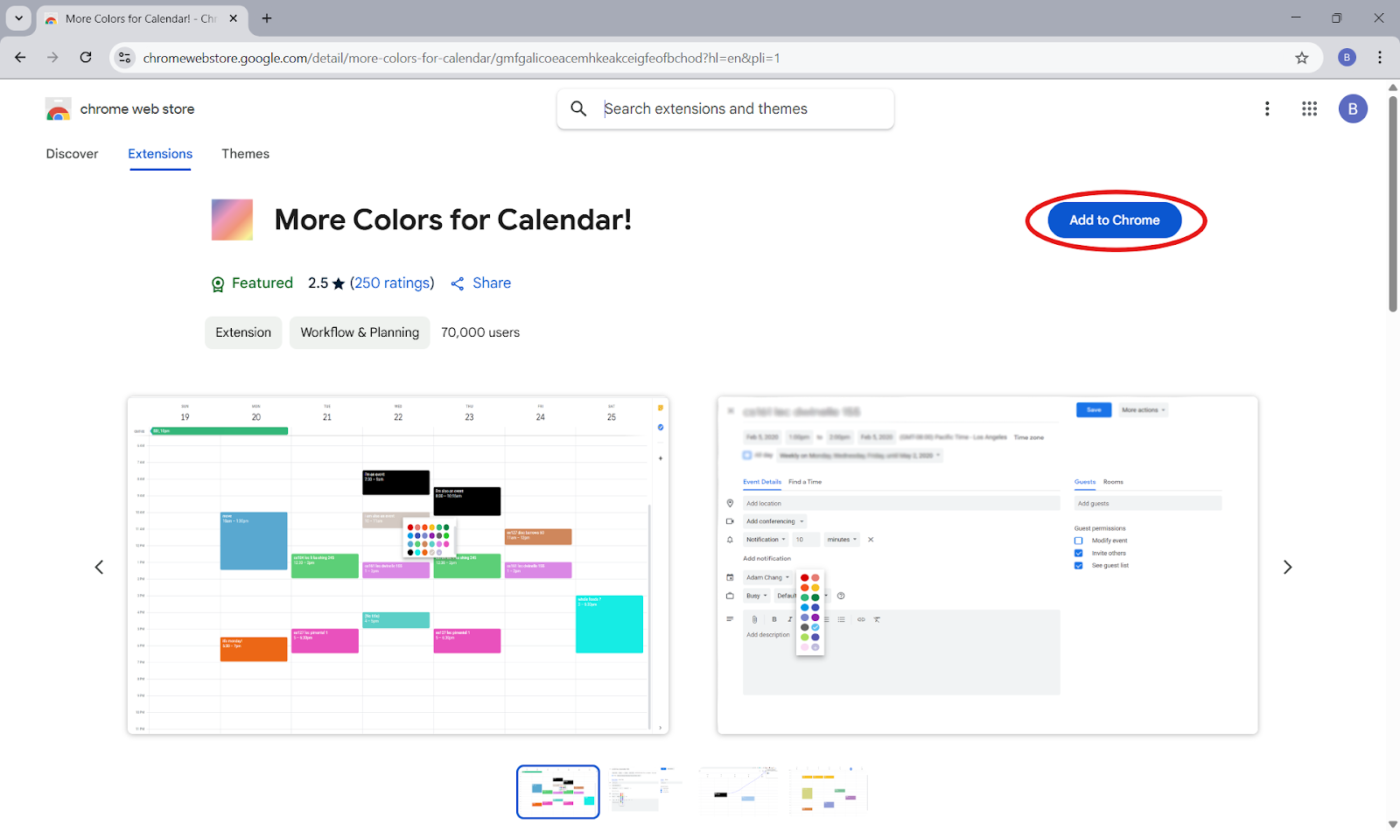
étape n° 2 : Ouvrez Google Agenda et cliquez avec le bouton droit sur un évènement pour accéder à la palette de couleurs étendue *
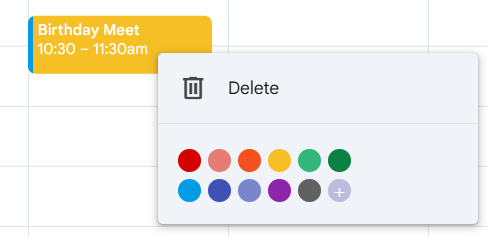
📖 En savoir plus : Avis sur Amie Calendar : fonctionnalités, tarifs et avis des utilisateurs
Étape n° 3 : Entrez le code hexadécimal, par exemple #FF5733, pour obtenir un orange foncé
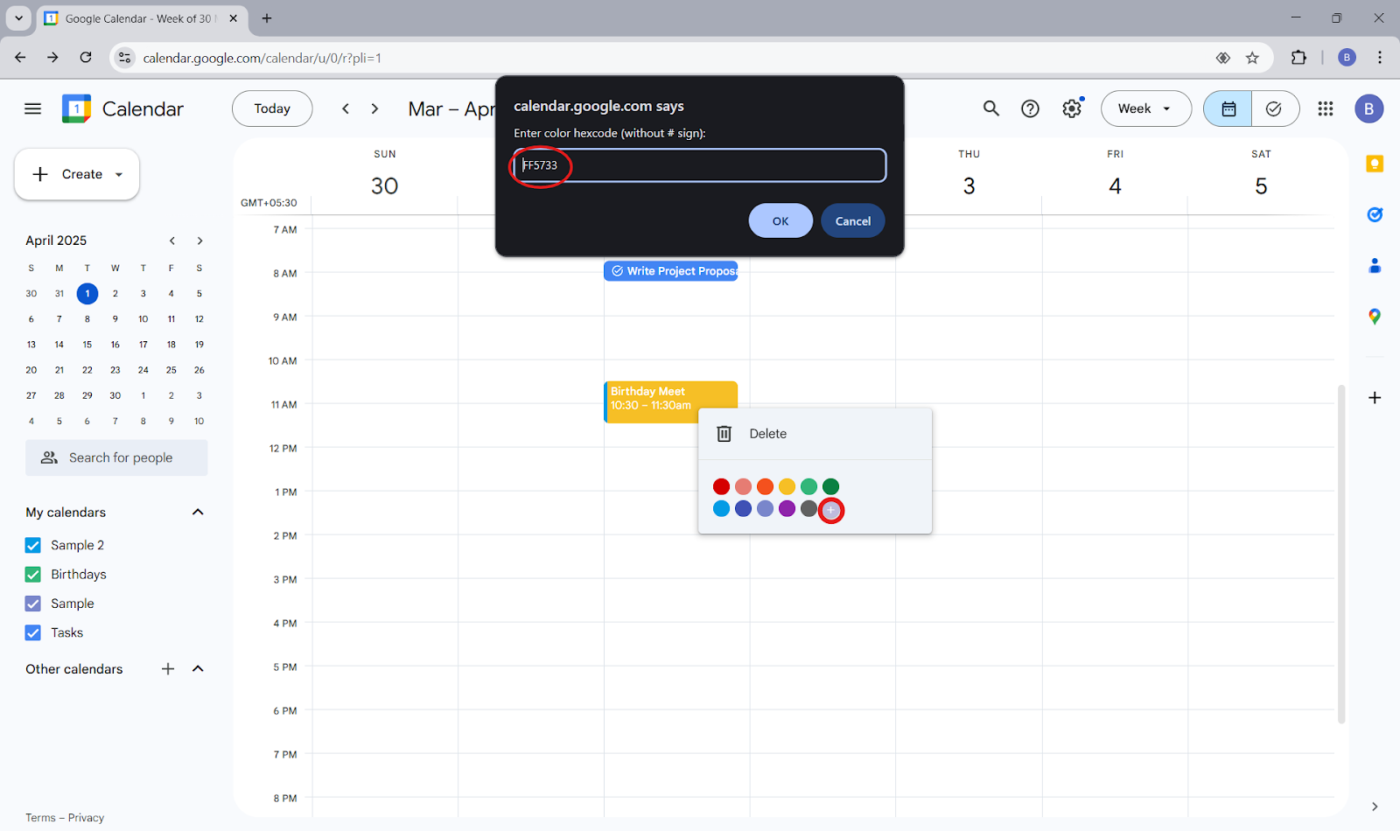
Étape n° 4 : Cliquez sur OK pour appliquer la nouvelle couleur
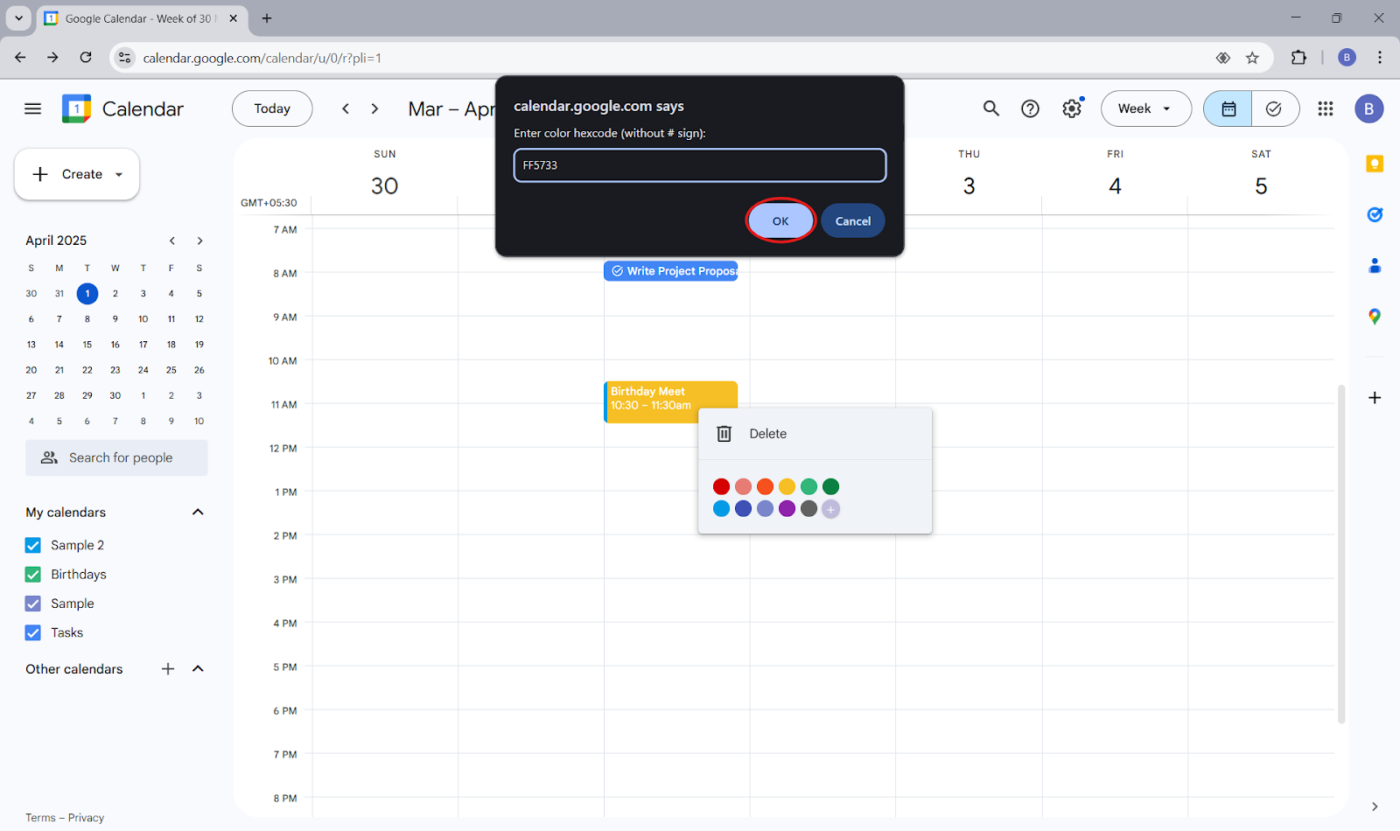
✅ Essayez ceci : utilisez des outils tels que HTMLColorCodes.com pour trouver les nuances précises qui correspondent à vos préférences esthétiques ou à l'image de marque de votre entreprise.
Limites de la fonctionnalité de codage par couleur de Google Agenda
Google Agenda facilite la prise en main. Cependant, il y a quelques points qui laissent à désirer, surtout si vous essayez de mettre en place un système plus avancé ou automatisé. 🧰
- Effort manuel : Vous devrez attribuer vous-même les couleurs, ce qui peut s'avérer fastidieux si votre calendrier est très chargé
- Personnalisation limitée : Il n'existe pas de fonctionnalité intégrée permettant d'attribuer automatiquement une couleur aux évènements en fonction de leur type, sauf si vous utilisez des outils tiers
- Absence de modèles de liste de tâches : les tâches récurrentes doivent être configurées à partir de zéro à chaque fois
- Problèmes de synchronisation : les couleurs ne sont pas toujours identiques sur tous les appareils. Les utilisateurs Android sont particulièrement susceptibles de remarquer ce problème
- Pas de blocage de temps dédié : vous êtes seul responsable de la création et de l'ajustement des blocs
⚡ Vous souhaitez bloquer du temps en fonction de votre emploi du temps et de votre flux de travail ? Demandez à ClickUp Brain!
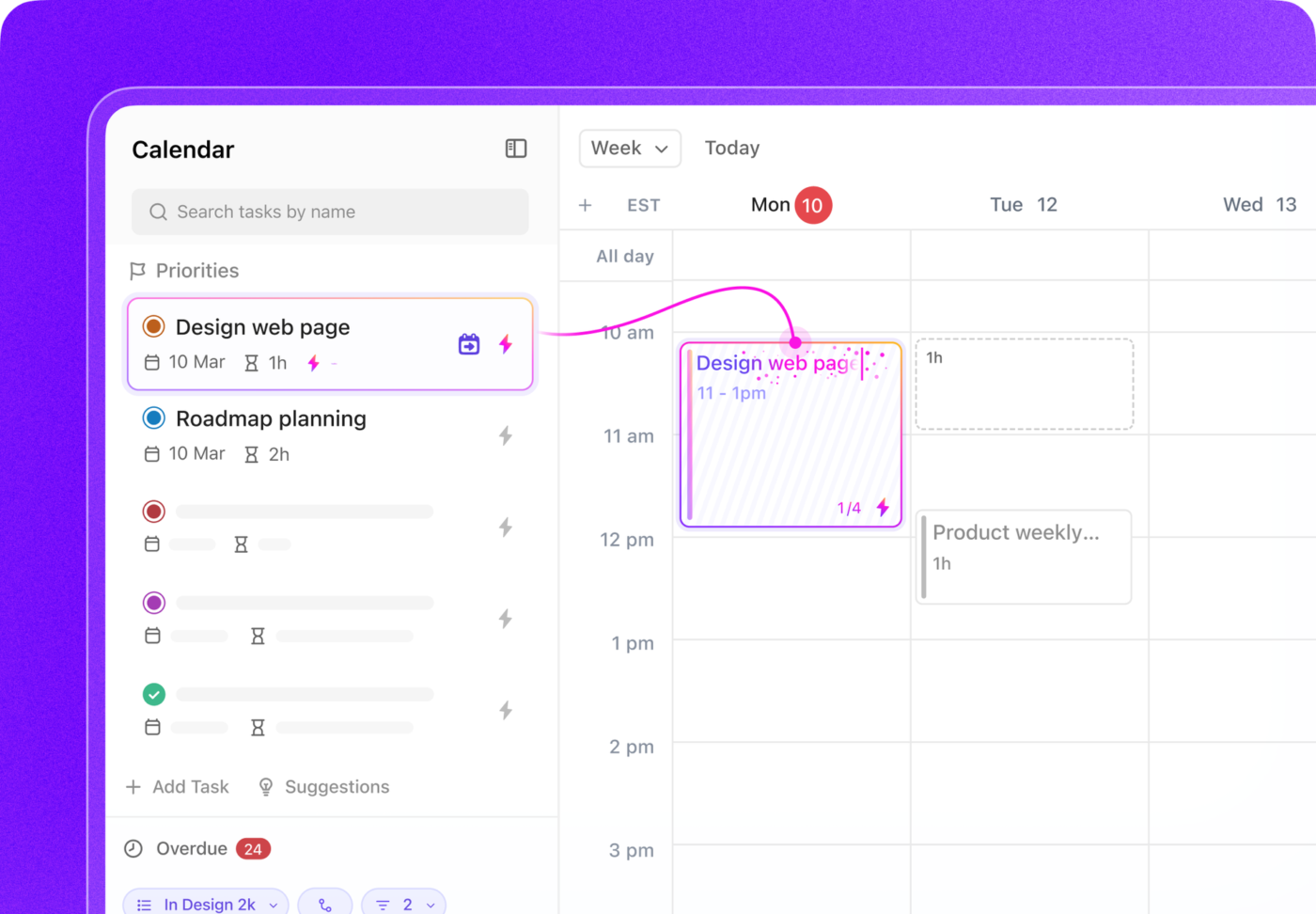
ClickUp, une alternative puissante à Google Agenda
Vous en avez assez de passer d'un calendrier à l'autre, d'une application de discussion à l'autre et d'un tableau de tâches à l'autre ? ClickUp regroupe tout cela pour que votre emploi du temps vous corresponde vraiment.
C'est l'application indispensable pour le travail qui combine gestion de projet, gestion des connaissances, calendrier et assistance en ligne, le tout optimisé par l'IA pour vous aider à travailler plus rapidement et plus intelligemment.
Voyons comment cette alternative à Google Agenda vous offre plus de contrôle sur votre temps. ⏳
Planifiez automatiquement votre journée idéale
Le calendrier ClickUp va au-delà de la simple création d'évènements et de paramètres de rappel. Il comprend vos tâches, vos réunions et vos échéances afin de créer un planning qui reflète vos priorités.
Vous n'avez pas besoin de bloquer chaque heure : l'IA organise votre journée en fonction de ce qui est le plus important.
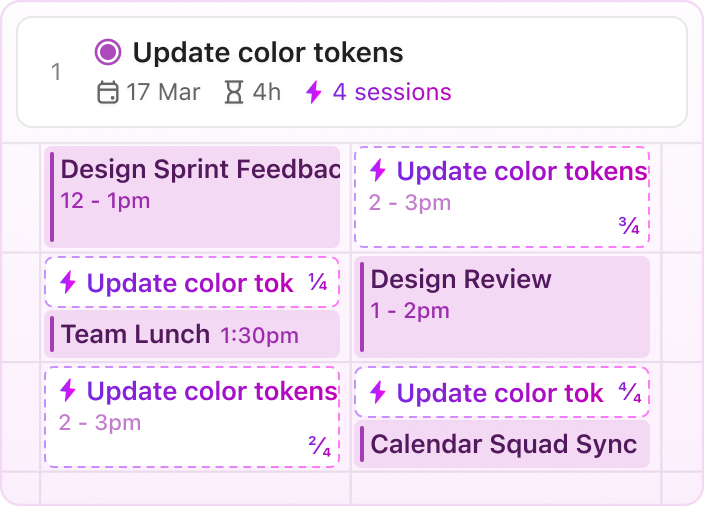
Imaginons que vous ayez un lundi chargé. Le calendrier ClickUp analyse votre liste de tâches et votre planning de travail à domicile, puis élabore un forfait qui réserve du temps pour les tâches urgentes. Il reporte également les éléments moins urgents à plus tard dans la semaine et programme une synchronisation rapide de l'équipe lorsque tout le monde est disponible.
Mais ce n'est pas tout. Vous trouverez également 👇
- Des rappels de réunion intelligents qui vous alertent au moment opportun
- Planification automatique alimentée par l'IA qui réduit les erreurs de planification
- Liens vers des calendriers privés et publics pour faciliter le partage et la collaboration
- Défilement horizontal infini pour afficher votre planning en un coup d'œil
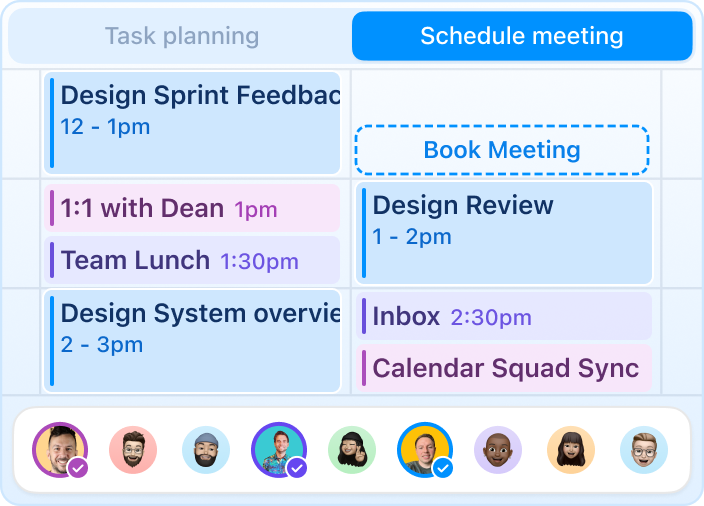
Et pour les synchronisations récurrentes ou les sessions de planification, vous pouvez comparer les calendriers de l'équipe afin de trouver les disponibilités qui se chevauchent, sans avoir à faire des allers-retours.
🤔 Le saviez-vous ? Selon la théorie des chronotypes, nous avons tous des rythmes énergétiques naturels : certaines personnes sont plus efficaces le matin, d'autres l'après-midi. C'est pourquoi imposer à tout le monde le même rythme de travail de 9 h à 17 h ne fonctionne jamais vraiment.
Les calendriers numériques vous offrent la flexibilité nécessaire pour travailler à votre rythme. Et le codage couleur des types de tâches facilite la planification en fonction de vos périodes de grande énergie.
En savoir plus : Comment gérer efficacement votre calendrier exécutif
Ajoutez de la couleur et du contexte à vos tâches
La vue Calendrier ClickUp regroupe vos tâches et votre flux de travail dans une seule vue. Vous pouvez passer d'une vue quotidienne, hebdomadaire ou mensuelle, regrouper les entrées du calendrier par assigné ou par priorité, et filtrer les éléments superflus.
Le véritable atout ? Le code couleur.
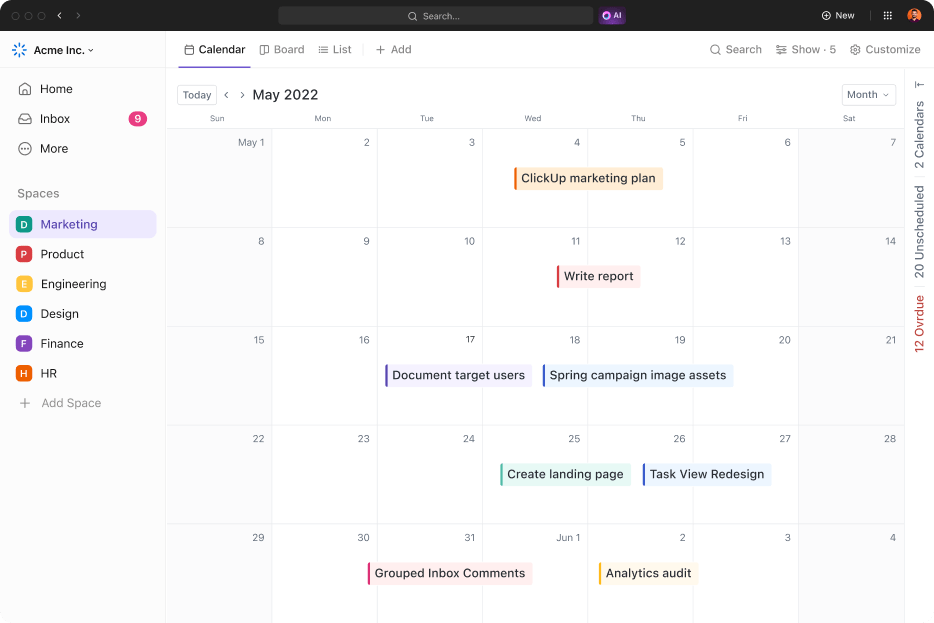
La vue Calendrier ClickUp vous permet d'attribuer des couleurs en fonction du statut des tâches, des niveaux de priorité, des étiquettes ou des champs personnalisés. Ces repères visuels transforment votre calendrier en un tableau de bord de référence rapide. Vous pouvez repérer instantanément les tâches hautement prioritaires, les éléments bloqués ou les tâches spécifiques à une équipe sans ouvrir une seule carte.
💡 Conseil de pro : toutes les combinaisons de couleurs ne sont pas faciles à lire pour tout le monde. Si vous ou vos collaborateurs êtes daltonien, tenez compte des éléments suivants :
- Évitez d'utiliser des combinaisons rouge-vert
- Utilisez des couleurs très contrastées comme le bleu et le jaune pour plus de clarté
- Activez le mode niveaux de gris sur votre appareil pour tester la visibilité
Et derrière chaque case du calendrier se cache une tâche.
En termes simples, les tâches ClickUp sont l'endroit où le vrai travail est défini. Alors que l'affichage Calendrier vous aide à voir quand quelque chose se passe, les tâches clarifient le quoi, le comment et le qui.
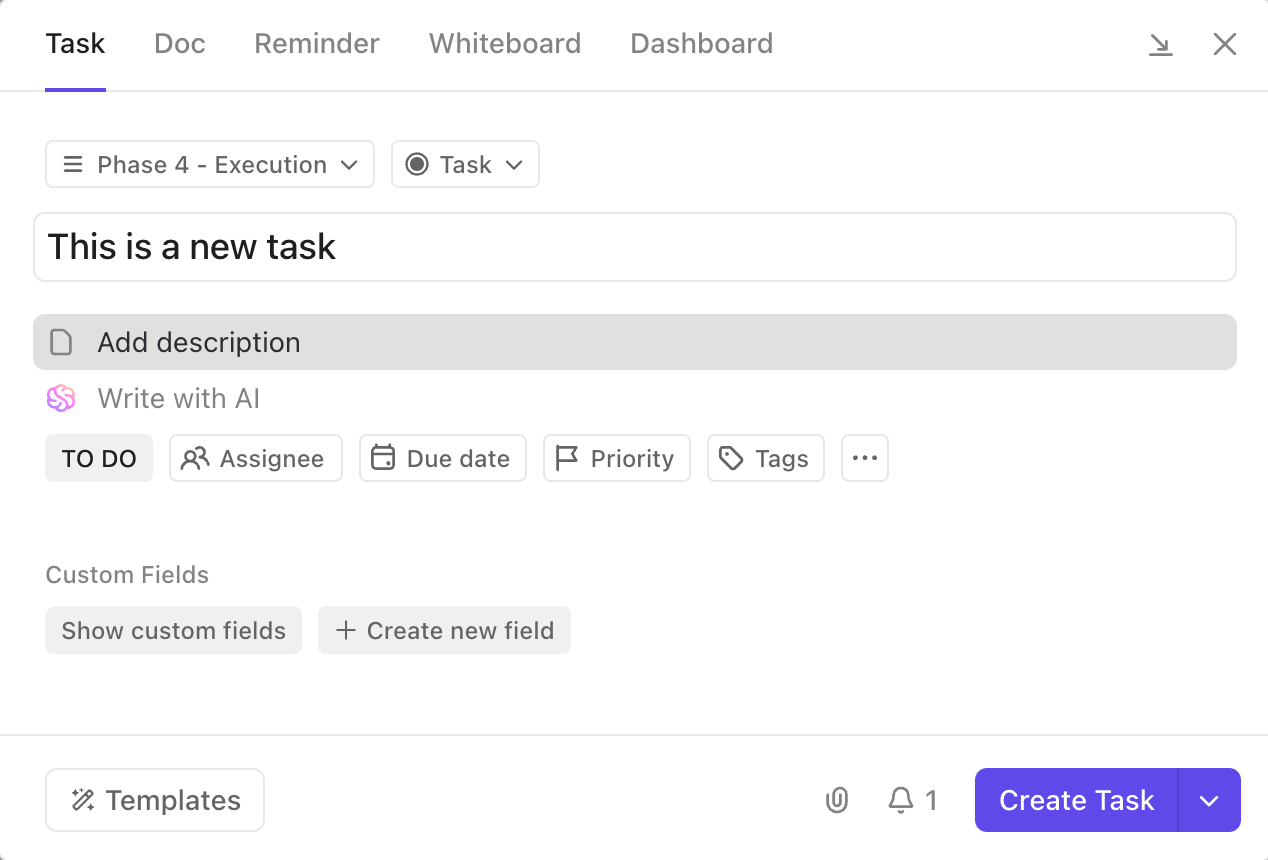
Vous pouvez diviser de grands projets en sous-tâches, joindre des fichiers, définir des dépendances et ajouter des commentaires en temps réel, le tout dans une seule carte de tâche. Chaque tâche contient tout ce dont votre équipe a besoin pour avancer : dates d'échéance, assignés, checklists, mises à jour de statut et même des déclencheurs d'automatisation.
📮ClickUp Insight : Les données du sondage ClickUp sur l'efficacité des réunions suggèrent que près de la moitié des réunions (46 %) ne comptent que 1 à 3 participants.
Bien que ces petites réunions puissent être plus ciblées, elles pourraient être remplacées par des méthodes de communication plus efficaces, telles qu'une meilleure documentation, des mises à jour asynchrones enregistrées ou des solutions de gestion des connaissances.
Les commentaires assignés dans les tâches ClickUp vous permettent d'ajouter du contexte directement dans les tâches, de partager rapidement des messages audio ou d'enregistrer des mises à jour vidéo avec ClickUp Clips, ce qui aide les équipes à gagner un temps précieux tout en garantissant que les discussions importantes ont bien lieu, sans perte de temps !
💫 Résultats concrets : Des équipes telles que Trinetrix ont constaté une réduction de 50 % des discussions et réunions inutiles grâce à ClickUp.
Laissez votre agenda se gérer tout seul
ClickUp Automatisation est conçu pour réduire la planification manuelle. Une fois configuré, il gère les tâches récurrentes, déclenche des rappels, met à jour les statuts et reprogramme même les travaux incomplets.
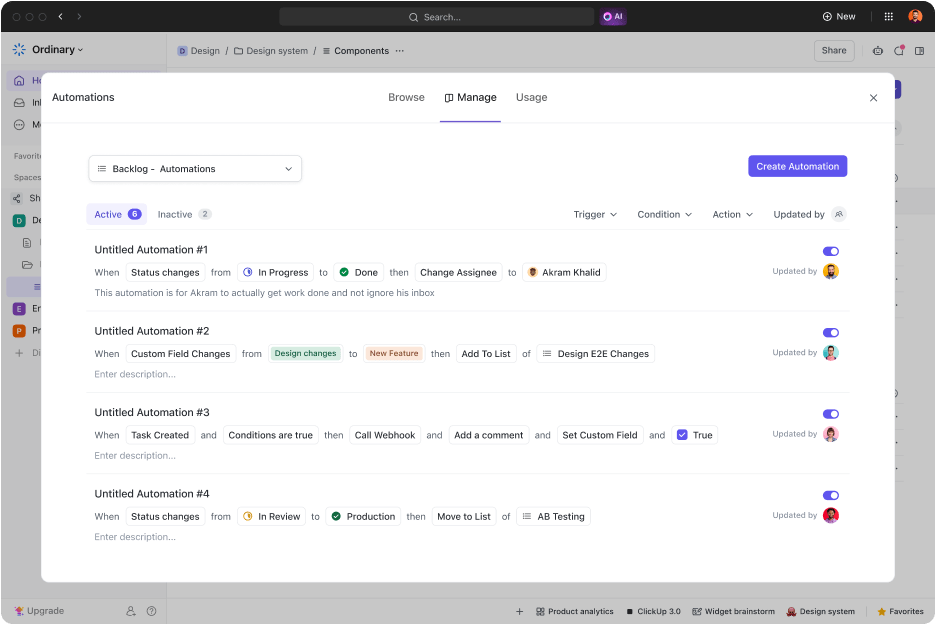
Supposons qu'une échéance de contenu soit repoussée en raison d'un retard dans les commentaires. Les automatisations ClickUp peuvent déplacer cette tâche vers le prochain créneau disponible, alerter le propriétaire de la tâche et mettre à jour l'échéancier du projet. Vous n'aurez pas besoin d'intervenir, sauf en cas de changement majeur.
Vous pouvez également définir des libellés intelligents qui se mettent automatiquement à jour en fonction des conditions des tâches. Par exemple, une tâche peut devenir rouge lorsqu'elle est marquée comme urgente ou passer au vert lorsqu'elle est approuvée. Ces repères visuels clarifient la gestion du calendrier.
Connectez vos outils préférés sans changer d'onglet
ClickUp s'intègre à des outils tels que Zoom, Google Meet et Microsoft Teams. Lorsque vous liez vos évènements de calendrier, ClickUp récupère automatiquement les détails de la réunion et les ajoute aux tâches pertinentes. Vous pouvez même rejoindre des appels directement depuis votre environnement de travail.
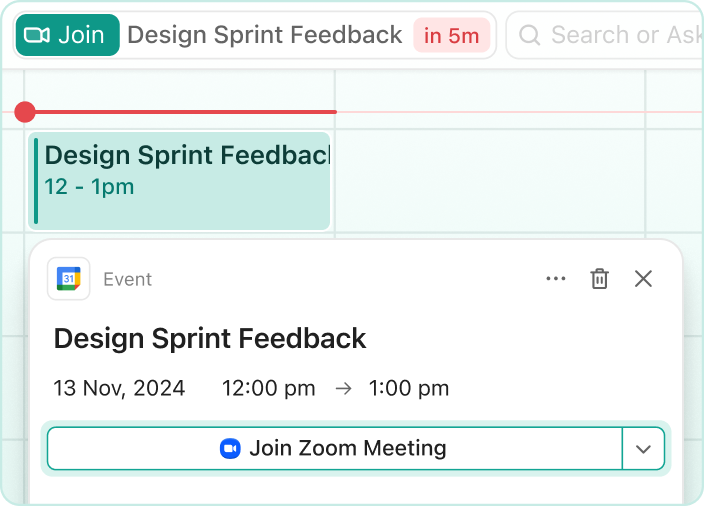
Par exemple, si vous avez un appel client prévu dans Google Agenda, ClickUp affiche l'évènement, ajoute le lien de participation et vous permet de le lancer depuis votre tableau de bord, votre vue Calendrier ou votre vue Tâches.
Utilisez une liste de modèles prêts à l'emploi
Vous avez besoin d'un modèle de calendrier mensuel prêt à l'emploi ?
Le modèle de planificateur de calendrier ClickUp vous aide à organiser les évènements récurrents et ponctuels dans plusieurs projets. Il divise le travail en tâches, suit la progression et vous aide à respecter toutes les échéances sans perdre de vue l'ensemble du projet.
Ce modèle de planning comprend six vues adaptées à différents styles de planification. Utilisez la vue Résumé pour obtenir un aperçu rapide, passez à la vue Échéancier pour voir la durée des tâches ou mappez votre mois dans le planificateur mensuel.
Vous disposez également d'un tableau de progression et d'une vue basée sur le temps pour voir comment votre planning s'organise. En bref, ce modèle vous permet de gérer très facilement vos projets de la manière la plus rationnelle qui soit.
Vous voulez plus de conseils pour être plus productif et atteindre vos objectifs au travail ? Lisez ceci 👇
Colorez votre calendrier avec ClickUp
Le code couleur de Google Agenda est utile, mais seulement jusqu'à un certain point. L'installation manuelle, les possibilités de personnalisation limitées et les problèmes de synchronisation entre les appareils peuvent rapidement vous ralentir.
Vous n'avez pas besoin d'outils distincts pour les calendriers, les tâches à faire et le blocage de temps : tout est là, et tout fonctionne ensemble.
Grâce à des outils tels que Calendrier, Automatisations, Affichage du calendrier et des modèles prêts à l'emploi, vous pouvez planifier, hiérarchiser et rester sur la bonne voie, sans tracas.
Inscrivez-vous gratuitement à ClickUp dès aujourd'hui ! ✅